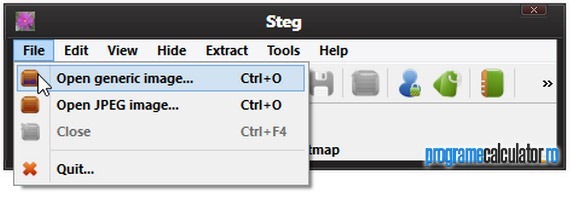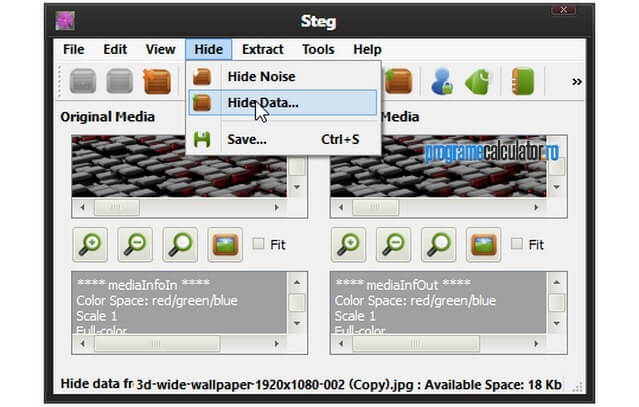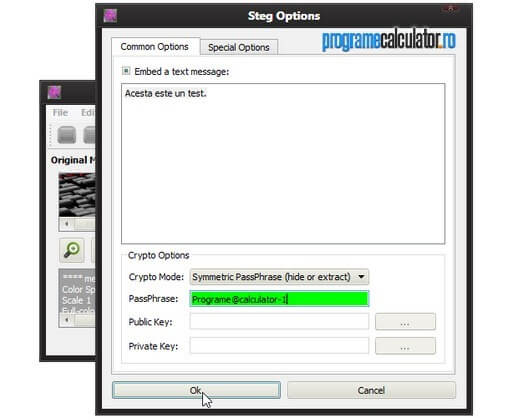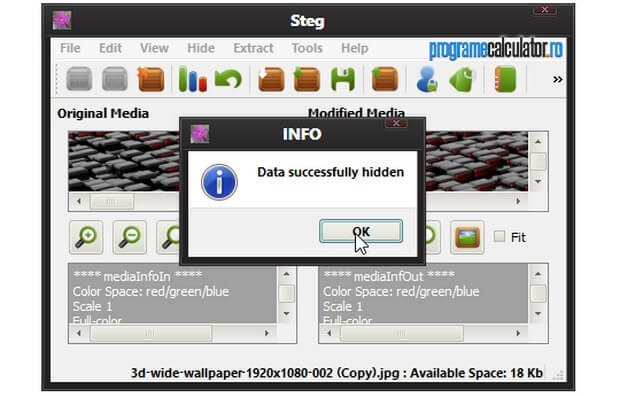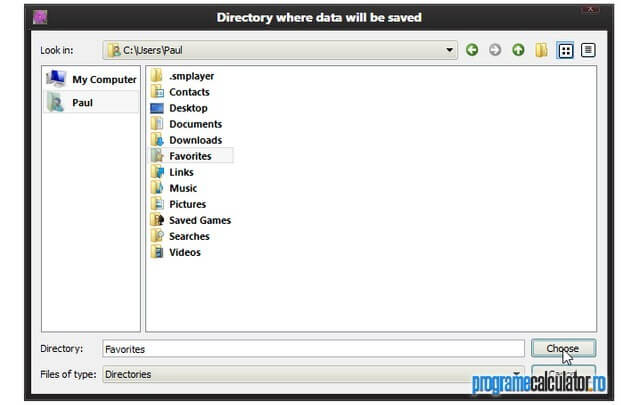Trimiterea de date sensibile în rețele nesecurizate implică o doză destul de ridicată de risc. O persoană cu intenții malițioase si cunoștințe corespunzătoare poate “intra” cu ușurință în rețeaua voastră și să vă intercepteze mesajele. În cazul în care documente confidențiale care conțin informații financiare, parole, sau alte date importante ajung pe mâini greșite, poate fi o problemă majoră de securitate. Pentru a menține astfel de date în condiții de siguranță, avem posibilitatea să criptăm datele cu o cheie si de a trimite cheia, destinatarului. O altă metodă de a trimite datele într-un mod mai sigur este utilizarea unei tehnici numită Steganografie, adică, ascunderea datelor în interiorul unei imagini, fără a modifica imaginea în sine. Se presupune că prin intermediul acestei tehnici au comunicat între ei teroriștii responsabili de atacul WTC din 9 Septembrie 2001. Steg, programul pe care am să vi-l prezint în continuare, realizează această ascundere a datelor în interiorul unei imagini, în cel mai simplu mod. În acest fel, chiar dacă fișierul este interceptat de oricine, acesta va apărea ca un fișier imagine normală, și nu va da nici o indicație vizuală a datelor codificate. Programul este portabil, nu necesită instalare, dovedindu-se a fi simplu de utilizat.
Steg suportă diverse formate de imagine, inclusiv BMP, JPG, JPEG, PNG, TIFF și PPM. Bara de instrumente superioară conține toate opțiunile necesare pentru a codifica un mesaj într-o imagine. Deci, prima dată deschidem o imagine proprie prin selectarea Open JPEG image din tabul File.
Trecând cursorul pe deasupra fiecărui buton din bara de instrumente, ni se vor oferi informații despre funcția sa. După încărcarea imaginii pe care dorim să o folosim pentru codare, facem clic pe butonul Configuration pentru a accesa toate setările. Opțiunile Steg sunt împărțite în două secțiuni. Common Options se referă la toate tipurile de fișiere, în timp ce Special Options (avansate), sunt doar pentru tipul de media selectat.
Aici, putem încorpora în imaginea aleasă, un mesaj text de până la 256 de caractere. După introducerea mesajul text, selectați modul Crypto. Rețineți că dacă nu sunt îndeplinite toate criteriile, butonul OK nu va fi evidențiat. Astfel, trebuie ca parola, PassPhrase, să conțină între 8și 32 de caractere și obligatoriu, cel puțin o majusculă, un număr și un caracter special. Dacă veți ține cursorul pe respectiva casetă, veți avea informațiile necesare. După ce veți introduce parola corectă, câmpul respectiv se va colora în verde și vom putea da clic pe OK. Pentru a ascunde respectivul text dăm clic pe Hide Data din bara de instrumente, apoi vom naviga către documentul respectiv pe care dorim să-l codificăm.
După confirmarea codificării, va trebui să salvăm imaginea codificată dând clic pe Save tot în tab-ul Hide, specificând calea unde vom salva imaginea codată. Astfel putem integra orice tip de fișier într-o imagine, pentru a fi codificat. Informațiile pot fi extrase cu ajutorul butonului Extract din bara de instrumente. Atunci când vom extrage informația dintr-o imagine criptată, ambele fișiere se vor salva, textul în sine, plus imaginea.
În articolul de față am prezentat doar modalitatea de bază pentru a cripta un fișier, însă programul are opțiuni avansate de criptare destinate în special utilizatorilor avansați. Informații detaliate privind capacitatea programului Steg, pot fi găsite în meniul Help din bara superioară. Steg funcționează pe ambele versiuni 32-bit și 64-biți ale Windows XP, Windows Vista, Windows 7 și Windows 8, având versiuni și pentru sistemele de operare Linux și Mac.